Win7防火墙怎么优化? Win7防火墙的优化方法
发布时间:2017-07-04 14:49:23 浏览数:
今天给大家带来Win7防火墙怎么优化?,Win7防火墙的优化方法,让您轻松解决问题。
Win7系统中的防火墙是非常重要的功能,可以防止病毒入侵,保护系统安全问题,虽然经常用,但还是有很大用户不知道防火墙如何优化,下面小编告诉大家Win7优化防火墙的方法。
1、打开开始菜单,看到里面有一个控制面板点击打开,打开了以后会看到界面中有很多的图标,有一个为“系统和安全”选项点击打开,打开了以后看到里面的“Windows防火墙”选项;
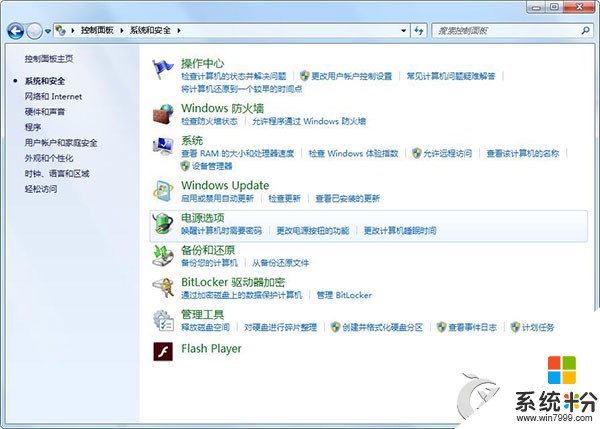
2、点击打开了Windows防火墙面板窗口中,点击左侧的导航栏中的选项“允许程序或功能通过Windows防火墙”点击进入;
3、打开新的窗口中,就可以看到窗口中有很多的连接网络的程序,要是要禁用的用户直接点击选中,然后选择里面的“删除”按钮即可。
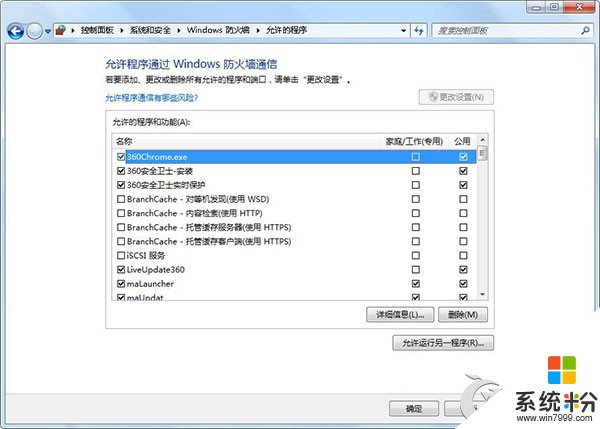
4、要是选择添加访问网络的话,点击“允许另一程序”选项打开添加,在打开的添加列表中把需要的程序添加进去就可以了。
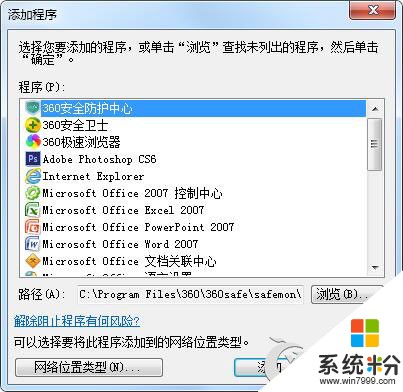
以上介绍的就是Win7优化防火墙的方法,可以通过优化防火墙来设置防火墙来禁止或允许相应程序访问网络,防止一些莫名其妙的浏览软件或者恶意软件访问我们的电脑。
以上就是Win7防火墙怎么优化?,Win7防火墙的优化方法教程,希望本文中能帮您解决问题。